远程桌面连接是让我们用一台计算机对另外一台计算机进行控制。接下来让我们来好好学习怎样在win7下实现远程桌面进行连接。
1. 点击开始,在搜索栏中输入mstsc.exe打开远程桌面连接。
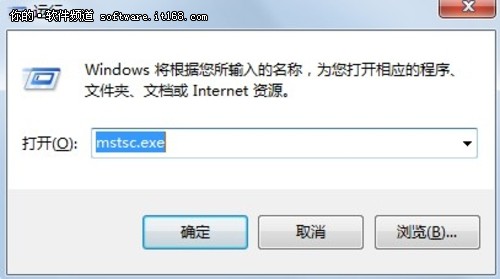
运行
2.右键单击桌面的电脑,点击属性,选择远程设置,选择“允许运行任意版本远程桌面的计算机连接”开通远程功能。然后打开“控制面板-用户账户和家庭安全”功能,并设置登录远程桌面的账户密码。

系统设置
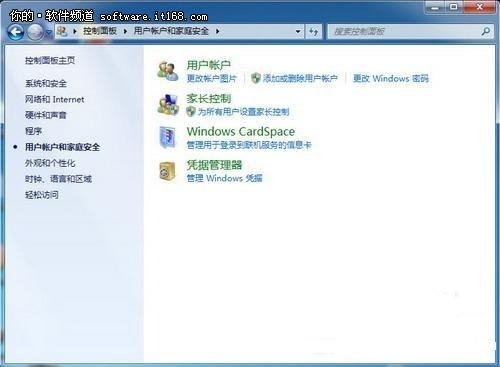
控制面板
3.设置完毕,开始尝试远程连接。点击“开始-所有程序-附件-远程桌面连接”命令,输入远程计算机名后点击“连接”。系统会弹出“Windows安全”窗口需要输入密码,输入完密码勾选“记住我的凭据”选项后确定即可在下次连接时自动登录远程桌面。

密码输入
4.连接到远程桌面后,再次打开远程桌面连接的窗口,点击“选项”按钮,进入到“体验”选项,我们将其设置为“局域网(10Mbps或更高)”。再次连接后,选择可以体验到了带有Aero效果的远程桌面。
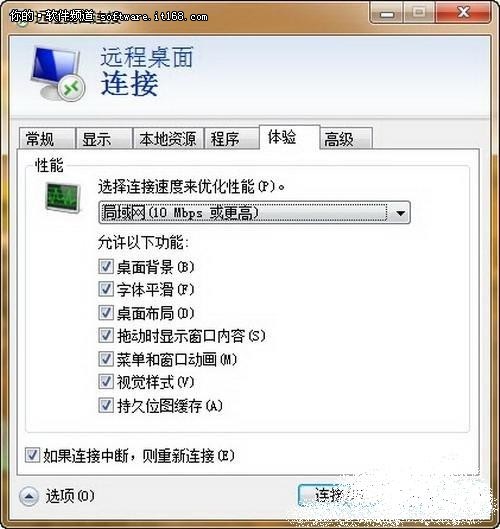
远程桌面
编辑点评:对本地服务器进行远程桌面连接设置,从而达到预想的目的。这样你就可以轻松的浏览对方的炫酷桌面了。















































